


Para visualizar corretamente configurar a tela para 1024 x 768 pixels



 de vez em quando (por segurança, para
não
perder todo o
trabalho,
como é freqüente acontecer durante uma falta
momentânea
de energia ) e
de vez em quando (por segurança, para
não
perder todo o
trabalho,
como é freqüente acontecer durante uma falta
momentânea
de energia ) e  sempre que se for fechar o programa.
sempre que se for fechar o programa.Por que é importante gravar arquivos no formato Open Documet? Há várias razões. Leia detalhes aqui. |
- clicar sobre o botão
"Salvar" ![]() na barra de funções
na barra de funções
2. Se desejar alterar o nome, a localização ou o formato do arquivo:
- clicar no menu
Arquivo
e em "Salvar como". Aparece a janela "Salvar como"
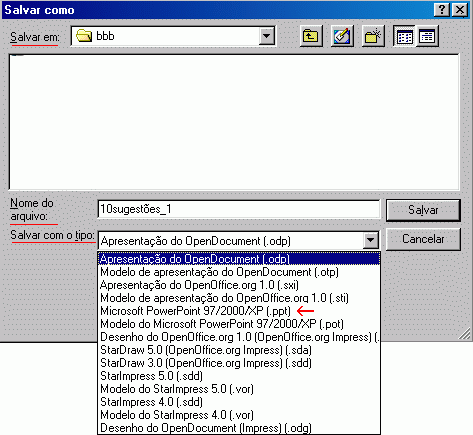
- No campo superior,
"Salvar em" selecionar o drive e a pasta onde se
deseja salvar
o
arquivo
- No campo "Nome
do arquivo" digitar o nome desejado para o arquivo
- No campo "Salvar
como tipo" selecionar o tipo do arquivo, ou seja, determinar qual
programa
o poderá ler. Clicando sobre a caixa de listagem
é
mostrada
uma lista com todas as opções de formatos
disponíveis.
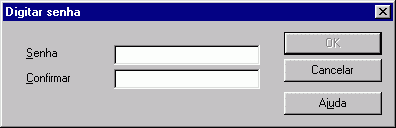
A senha deverá
ser
digitada duas vezes (confirmada). No final clicar no botão
"Ok".
Não esqueça a senha!.

Este "site", destinado
prioritariamente
aos alunos de Fátima Conti,
disponível sob FDL (Free Documentation Licence),
pretende auxiliar quem
esteja
começando a se interessar por internet,
computadores e programas,
estando em permanente construção.
Sugestões e
comentários
são bem vindos.
Se desejar colaborar, clique
aqui.
Agradeço
antecipadamente.

Deseja enviar essa página?
Se você usa um programa
de correio eletrônico devidamente configurado e tem
um e-mail
pop3, clique em "Enviar página" (abaixo) para
abrir o
programa.
Preencha o endereço
do destinatário da mensagem.
E pode acrescentar o que quiser.
(Se não der certo,
clique aqui
para saber mais).

Se você usa webmail
copie o endereço abaixo
http://www.ufpa.br/dicas/open/imp-sav.htm
Acesse a página do seu provedor. Abra uma nova
mensagem.
Cole o endereço no campo de texto.
Preencha o endereço do destinatário.
E também pode acrescentar o que quiser.
Última alteração: 10 jun 2012